华硕笔记本 Bios 设置 U 盘启动教程
- 分类:视频教程 回答于: 2017年09月11日 09:26:26
U盘重装系统已经成为年轻人的必备技能之一,但是U盘重装有一个重要的一环就是进入Bios设置启动项,这里就给大家讲解一下华硕笔记本Bios设置U盘启动的方法。
当然第一步我们需要制作一个U盘PE工具,将U盘插入到电脑上面。
第一种简单的方法,开机时迅速敲击“Esc”键,直到出现快速启动菜单,选择带有“USB”选项的选项即可直接进入U盘PE。
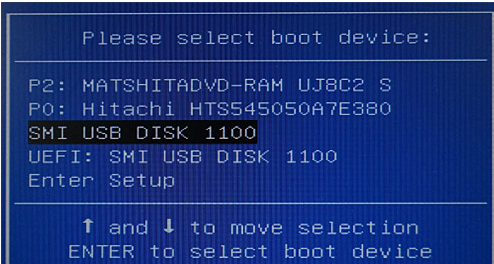
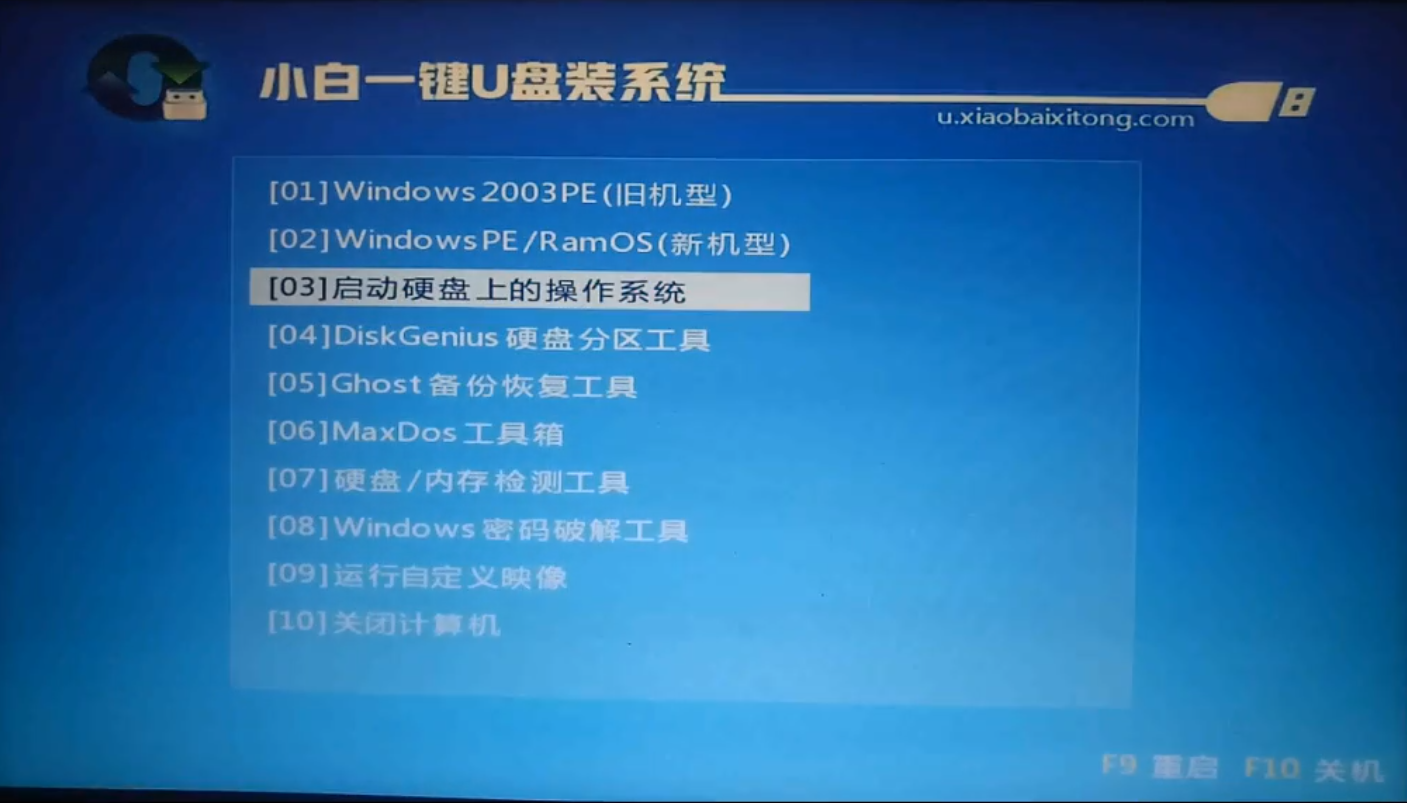
第二种方法是Bios设置启动项。开机时一直按“F2”键直到进入华硕笔记本的Bios设置界面。
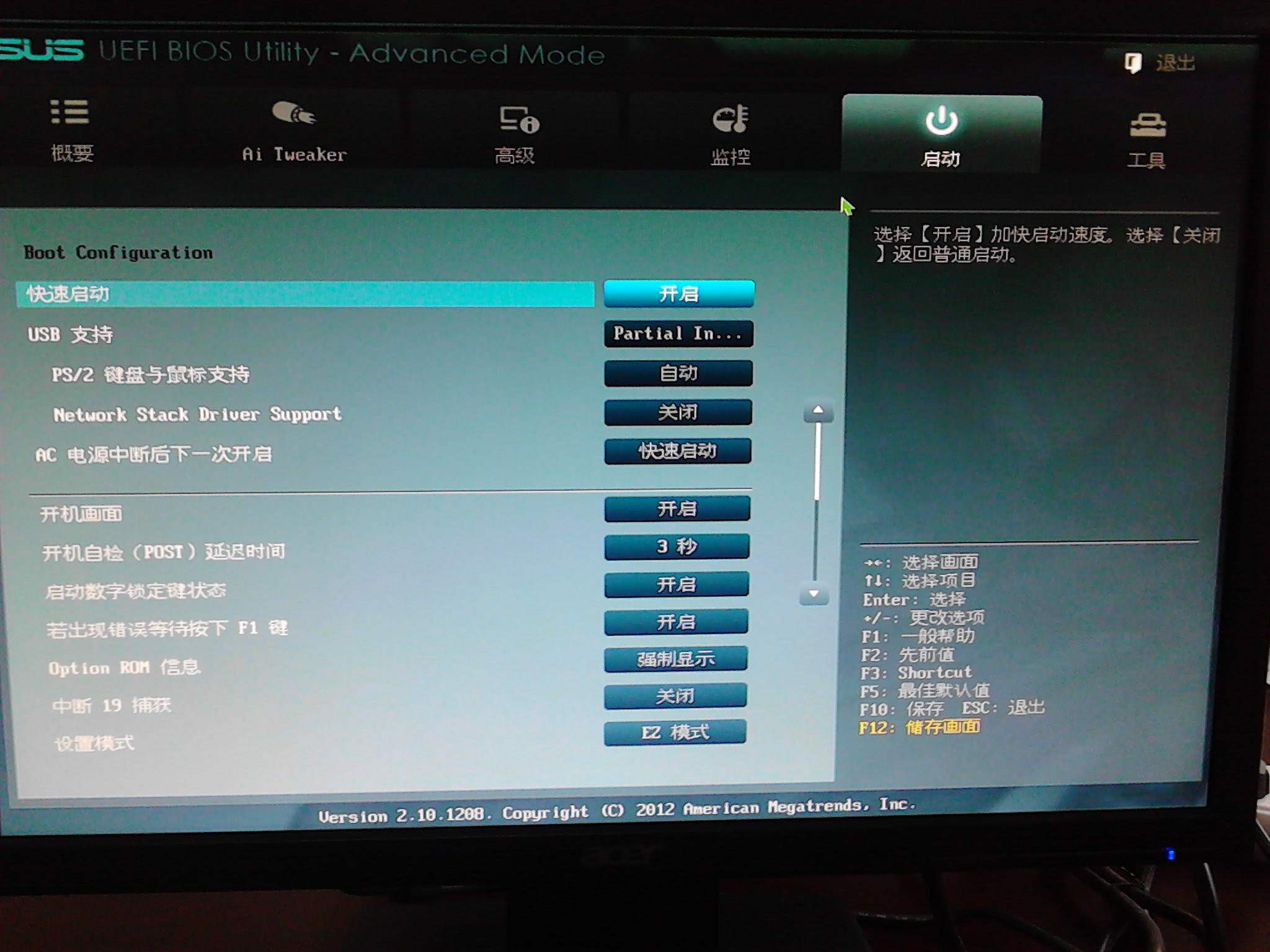
在“Advanced”(高级模式)中找到“SATA Configuration”(SATA 配置)中的“SATA Mode Selection”,一般推荐选择“AHCI”,这样会减少蓝屏发生的概率。
接下了就是我们的主要内容了,找到BOOT菜单,我们会看到BOOT Option #1/2/3 这个就是系统启动的顺序了,我们只需要将USB启动项设置到第一个选项。然后F10重启即可直接进入小白PE了。

其实这些都是比较简单的,只有我们了解了原理,重装系统就简单很多了。
 有用
26
有用
26


 小白系统
小白系统


 0
0 0
0 0
0 0
0 0
0 0
0 0
0 0
0 0
0 38381
38381猜您喜欢
- 海尔笔记本电脑重装系统2021/05/24
- win10开机黑屏只有鼠标2021/05/14
- 小白PE系统中如何联网远程控制..2020/08/03
- win10应用商店卸载后怎么恢复..2021/05/19
- 华硕笔记本 Bios 设置 U 盘启动教程..2017/09/11
- 重装系统视频教程之惠普笔记本Bios设..2017/08/29
相关推荐
- 小白新版制作U盘启动工具2019/05/10
- win10筛选键怎么关闭2021/06/10
- 电脑开机黑屏只有鼠标能动怎么办..2021/06/15
- win10自动更新在哪2021/06/19
- win10如何关闭与启用Cortana2021/05/17
- win10系统怎么打开ie浏览器2021/05/19

















